Установка windows 10 после linux uefi
Обновлено: 02.07.2024
Многие пользователя не могут смириться с некоторыми ограничениями игр, которые накладывает ОС Linux, несмотря на тот факт, что в последнее время развитию игровой составляющей в Linux уделяется повышенное внимание. Тем не менее, многие пользователи хотят организовать двойную загрузку, но это становится довольно сложной задачей с выходом новой ОС Microsoft.
Известно, что Windows “не дружит” с Linux, в частности не распознает форматированные Linux диски и разделы и не предоставляет загрузчик, который бы позволял запускать систему с ядром Linux, например, Ubuntu. Кроме того, многие компьютеры сейчас поставляются с предустановленной защитой загрузчика Windows 10.
Первое что нужно сделать перед попыткой установить Ubuntu или другой дистрибутив Linux совместно с Windows 10 - открыть меню BIOS/UEFI компьютера и отключить опцию Secure Boot.
Разметка диска Windows 10
Перед установкой Ubuntu, нужно разделить диск с Windows 10. На данном этапе есть два возможных сценария, но изначально нужно проверить, имеется ли в системе один раздел, выделенный Windows 10 или несколько разделов. Если у вас в распоряжении всего один раздел, его придется сжать, но сначала удостоверьтесь, что на нем достаточное количество свободного пространства.
Во втором случае, когда имеется два или более разделов, вам нужно решить, какой раздел будет очищен для установки Ubuntu. В обоих случаях, щелкните правой кнопкой мыши по меню Пуск, выберите пункт “Управление дисками”. В первом случае выберите диск (C:) и в контекстном меню правой кнопки мыши выберите опцию “Сжать том”.
Установите размер нового раздела для Ubuntu, который зависит от первоначального размера диска и свободного пространства на нем, а также от вашего выбора. Обратите внимание, что вам нужно не менее 10 гигабайт для установки Ubuntu (рекомендуется 20 гигабайт и более). После завершения сжатия, закройте утилиту “Управления дисками”.
Во втором случае, выберите раздел, который нужно очистить, допустим (D:) и в приложении “Управление дисками” щелкните правой кнопкой мыши по соответствующему разделу и выберите “Удалить том”, и у вас появится нераспредленный раздел, также, как и в первом случае.
Управление дисками


Загрузка и установка Ubuntu
Последний релиз Ubuntu доступен для загрузки с нашего сайта, убедитесь, что Вы загружаете 64-битный ISO-образ, который нужно записать на USB накопитель объемом 2 гигабайта или выше.
После завершения создания USB, подключите USB-устройство флеш-памяти с Ubuntu в свободный порт компьютера, перезагрузите компьютер и вызовите загрузочное меню для выбора в качестве источника загрузки USB флешки. Не выбирайте UEFI USB (в этом случае Windows 10 не распознается!) *. После этого, установите последнюю версию Ubuntu.
Единственное различие заключается при отображение первого экрана установки, на нем нужно выбрать опцию "Install Ubuntu alongside Windows 10” (“Установить Ubuntu рядом с Windows 10”). После завершения установки перезагрузите компьютер. Выбирайте между Ubuntu и Windows 10 с помощью загрузчика Ubuntu (доступен при нажатии Esc).
Установить Ubuntu рядом с Windows 10

* Обновление: нет необходимости отключать Secure Boot или не выбирать UEFI USB при установке Ubuntu. На конкретной тестовой машине без применения данных мер, UEFI не распознавал раздел Windows 10 на жестком диске, на вашем компьютере все может работать и без данных операций.
Раньше я писал статью о том, как установить Linux после Windows, это довольно простая задача. Но многие пользователи удаляют Windows, ставят Linux, а потом понимают, что им снова нужна Windows. Вот только установить Windows на компьютер, где уже расположился Linux, немного сложнее.
При установке Linux автоматически определяются загрузчики других операционных систем, и добавляются в меню загрузки. Таким образом, вам не надо ничего дополнительно настраивать, чтобы запустить свою Windows. Но если вы устанавливаете Windows поверх Linux, то будет использован загрузчик Windows, и получить доступ к Linux без дополнительных настроек вы не сможете. Однако эта проблема вполне решаемая, и в сегодняшней статье мы поговорим, как правильно инсталлировать Windows после Linux.
Установка Windows после Linux
1. Разметка диска в Linux
Для установки Windows 10 после Linux вам нужно свободное пространство на диске, как минимум 50 гигабайт, а то и больше, если хотите устанавливать туда много игр и программ. Современные версии Windows хотят создавать два раздела:
- Системный;
- Раздел с данными для восстановления;
Но тут надо учитывать один момент, если у вас используется таблица разделов MBR, то основных разделов может быть только четыре. И если у вас уже есть корневой раздел, домашний и swap для Linux, то раздел восстановления получается пятым, а это уже проблема, поэтому нужно создать расширенный раздел и уже там размечать разделы для Windows. Если вы ставите эту ОС на другой жёсткий диск, то никаких проблем нет, но я предполагаю что обе системы устанавливаются именно на один диск.
Во-первых, нам необходимо загрузиться с LiveCD, поскольку надо уменьшить размер либо корневого раздела, либо домашнего, а эти диски примонтированы. Самый простой способ это сделать - загрузиться с Live системы.
Загружаем наш диск, например Ubuntu, и запускаем Gparted:

Затем нужно уменьшить раздел. Для этого выберите нужный и кликните Изменить или переместить:

Затем уменьшите раздел так, чтобы после него оставалось 40-50 гигабайт:

Далее выберите свободное пространство и щёлкните в контекстном меню пункт Новый:

Помните, я выше писал, что с таблицей разделов MBR можно создавать только четыре основных раздела. Поэтому из свободного пространства создаём расширенный раздел. Выберите в поле Создать как -> Расширенный раздел:

Выберите всё доступное место, а потом нажмите Ок:

На этом в Gparted всё. Далее нам необходимо нажать зелёную галочку или Правка -> Применить изменения, а потом дождаться завершения всех операций.



2. Разметка диска в Windows
Теперь надо разобраться, как поставить Windows после Linux. Я не буду рассматривать все шаги установщика Windows. Вы их и так знаете. На шаге выбора раздела для установки кликните по свободному месту, которое подготовили раньше. Система не будет показывать расширенных разделов и других дополнительных параметров диска, только размер, это для неё нормально.

Затем нажмите кнопку Создать и выберите размер раздела. Можно согласиться с тем, что предлагает установщик:

Затем согласитесь на создание дополнительных разделов для системных файлов:

Дальше выбирайте только что созданный системный размер и нажимайте Далее. Осталось дождаться завершения установки.


3. Восстановление загрузчика Linux
После того, как вы окажетесь на рабочем столе Windows, работа с Windows будет завершена, и вам надо снова загрузиться с LiveCD Ubuntu или дистрибутива Linux, который у вас установлен. Дальше мы будем выполнять действия, описанные в статье о восстановлении загрузчика Grub.
Сначала нам нужно примонтировать корневой раздел с Linux, в моём случае это /dev/sda1:
sudo mount /dev/sda1 /mnt

Если раздел /boot у вас также существует отдельно, его тоже надо примортировать. Затем подключаем подсистемы взаимодействия с ядром в папку /mnt, куда мы раньше примонтировали корень:
sudo mount --bind /dev/ /mnt/dev/
sudo mount --bind /proc/ /mnt/proc/
sudo mount --bind /sys/ /mnt/sys/

И переходим в окружение нашего установленного ранее Linux с помощью команды chroot:
sudo chroot /mnt/

Далее мы можем заняться восстановлением загрузчика. Сначала установим его на диск:

Затем создадим новый конфигурационный файл, в котором уже будет наша только что установленная Windows:

Дальше осталось перезагрузить компьютер:

Теперь в качестве загрузчика будет использоваться Grub2 и в списке операционных систем отобразится Ubuntu и Windows, чего мы и добивались:

Выводы
В этой статье мы рассмотрели, как выполняется установка Windows после Linux. Это довольно нетипичная ситуация, но для многих пользователей информация может быть полезной. А вы используете Windows рядом с Linux? Напишите в комментариях!
Нет похожих записей
Статья распространяется под лицензией Creative Commons ShareAlike 4.0 при копировании материала ссылка на источник обязательна.
Оцените статью:
(24 оценок, среднее: 4,75 из 5)Об авторе
36 комментариев
Я делал проще, так как я юзал кубунту, то делал так После установки всех систем заходил с флешки как лайф запуск, там искал системные настройки, там же есть пункт восстановление загрузчика.Все запускал, и при загрузке появлялось меню загрузчика линукса
Я обычно устанавливаю boot-repare после загрузки в LiveCD. Мне так больше нравится.
Забыл сказать, что давно не пользуюсь Windows. Даже не держу её на диске. Когда-то устанавливал её в «виртуалке» для каких-то нужд. Теперь даже этого не делаю.
А чем заменяете виндузовые программы? В линуксе не всё есть.
не все. ну только если специализированные да массово платные софты, типа фотошопа и orcad-лайков. да и те можно заменить гимпом (ну, немного интерфейс непривычный) и spice-моделями.
а так. MS Office? я использую WPS Office. А что там еще надо? Ranger вместо тотал-командеров. Xfreerdp для подключений по RDP.
в конце концов, вайн в последнее время неплохо справляется вындовозной софтиной, но его использую лишь для пары игрушек.
попробуй миграцию макросов VBA из MS Office в любую подделку для Linux- НИФИГА не получится, я сам на Arch, но - MS Office(Exel) это сила! а Linux варианты Office - разве что как печатная машинка
DOU, вот абсолютно полностью согласен со всеми словами. MS Office - нет ему альтернатив. Все эти линуксовые офисы даже нормально отобразить документ не могут, все до единого нарушают форматирование. Про аналоги Excel вообще говорить не стОит.
Д.В.А. А сами пробовали заменить PS на GIMP? Это же каша какая-то с раздельным открытием окон интерфейса. Да и с терминами полный напряг. Если уж позиционируют его как замену, то не стоит их менять.
Поробуйте найти симулятор радиосхем в Линуксе, который хотя бы приблизительно походил по своим возможностям на Multisim от National Instruments. И близко нет ничего.
Вот и остаётся использовать Линукс только для выхода в интернет, просмотра картинок, фильмов. Хороший в нем аудиоредактор Audacity, но и он кроссплатформенный. Видеоредактор есть приличный только один - Lightworks, всё остальное отстой полный, даже рядом с Vegas'ом и Premier'ом не стоит.
Вот чего у линя не отнять, так это использование его в качестве сервера. Тут я снимаю шляпу 🙂
Аналогов Cubase вообще нет, а то что есть не дотягивает по функционалк
Reaper лучше куба
У меня в Gparted почему-то скрытп опция создать как расширенную партиуию
GOSHA, пишите еще. Нам очень важно ваше мнение!
Лучше (если есть возможность) ставить системы на разные физические диски, благо теперь этого добра хватает, меньше проблем.
Я примерно представлял принцип установки Windows после Linux, но не знал всех точных действий и комманд. Спасибо за статью.
ПС: использую 2 OS на ноуте.
После установки Win для нормальной работы Linux'a нужно просто восстановить загрузчик. Это на системах с BIOS. С UEFI всё по-другому. Там, как правило, нет загрузчика GRUB. Описаний, как это сделать, навалом на просторах интернета. И смысл всех телодвижений сводится к загрузке с live cd, примонтированию нужных разделов и установки загрузчика. Всё это проверено тысячами пользователей на разных системах. И нет никакого смысла устанавливать какие-то сторонние программы.
Легче сначала установить Windows, а потом поверх, прямо из Windows, установить exe-файл с Puppy Linux (такой exe-файл автоматически установит Puppy Linux как вторую систему - подобный файл-установщик можно найти в официальных архивах Puppy Linux). Либо как вариант - установить любой Linux, который по умолчанию включает Wine (эмулятор Windows). Либо просто установить Windows, а всякие Linux запускать с флэшек. Я обычно с 2 системами не заморачиваюсь - на компьютеры, которые нужны под интернет/pdf-файлы/эмуляторы всяких MAME и Playstation/просмотр сериалов, ставлю Linux, а на ноутбуки, которые я использую для FL Studio, MuLab, Soundbridge и миди-клавиатуры/контроллеры ставлю Windows, так как поддержка звуковых студий и миди-клавиатур - это слабейшее место Linux.
А, ну, очевидно, кто не работал с Ardour или Bitwig и заявляет о звуке в GNU как о слабейшем его месте ))
Шел 2018г, а автор повествует об установке в режиме BIOS (mbr) - очень актуальная и нужная статья, большое спасибо!
Пользуюся всегда только режимом MBR.
UEFI - это такая гадость.
UEFI нужно уметь пользоваться. Вот и весь секрет.
Какая разница 2020-2005 не у всех современные платы, к тому же игровые. bios еще на многих платах имеется и MBR еще до сих пор актуален и думаю не скоро исчезнет.
Linux же со своей демократичностью и дружелюбием к пользователю становится все привлекательней и востребовательней, но и от WiNDOWS не хочется отказываться хотя бы потому что за нее были потрачены деньги своего кошелька.Пусть это и было давно и система была не 10ка а всеми обожаемая XPка или по народному славянскому прозвищу полюбовно (Хрюшка)
Статья эта на мой взгляд полезная до сих пор, Но это мнение с простора обычного пользователя а профессионалы компьютерных системо-плат пусть создают свои блоги, ресурсы выкладывают в сеть для обозрения мы будем только за такое сотрудничество конкуренция еше никому не помешала.
UEFI тот же BIOS , только в материнских плататах поновее, а MBR - установочная запись жестокого диска, другая запись GPT позволяет использовать диск с емкостью более 2 ТВ, чего MBR не может, и не надо хаять новое, улучшите железо, по возможности
Если поставил Линукс, то на зачем возвращаться обратно к старой жене?
Мне нравиться, но я не силен в нем. Мне нравится его философия. Сам использую Дебиан. Ранее стоял Дебиан вместе с виндой 10 и кто то обновился, то ли Дебиан, то ли винда. И я не смог загружаться и даже ставил снова Деб, но не смог установить загрузчик. Когда получилось установить Деб, я решил, что винда мне не нужна. Вот только теперь мне нужен Adwords Editor, а под вайном и виртуалкой не получилось корректно сделать, возможно в силу не столь ровных рук и соответственно знаний, навыков умений. Что касается MsOffice - мне нужна была сортировка(фильтр) по цвету и майкрософт эксель это есть и дубли удалять быстрее. Линукс для домохозяек вполне покатит, что же если нужен специализированный софт и отсутствие времени и знаний, приходится выбрать винду.
а у меня gparted не хочет размечать жд, пишет "Минимальный размер 236462 Миб, Максимальный размер 236462 Миб"(((((((((((((((((((((. Жд старый, ноут Асус k50-ij, установлена Линукс Минт 18.3 32 бит, чё делать? Загрузить линукс в liveCD режиме (с установочного диска) и через него жд разметить?
Bepности творцу вам. Станьте верны oднoмy, eдинcтвeннoмy творцу, coздaвшeмy вac, вecь мир, чтобы жить в иcтине и доброте, вo благо себе и окружающим. Не противьтесь своему творцу, не живите в религиозном, философском и иной формы обмане и зле, не наносите себе вред глупыми и пошлыми мыслями, губя ceбя. Жизнь в истине и доброте -это единственное,что имеет благой, полезный смысл в жизни. Всё иное плохое,что создано и делается душами, отвергающих своего творца, исчезнет вместе с ними. Вы можете задать вoпросы,я постараюсь ответить
В мыcлях творца: Сохрани мужскую и женскую девственность до супружества и верность в супружестве. Живи без онанизма, мастурбации. Используй мужское семя только для зачатия ребёнка.
Поэтому будьте благоразумны - не растрачивайте себя на блудниц и блудников, которым нужно только ваше тело, как вещь, чтобы удовлетворять свои глупые и пошлые желания, рискуя заразиться тяжёлыми болезнями. И вы сами не оскверняйте себя глупостью и похотью, ничем плохим. Сохраните верность человеку, которого вам может предложить ваш творец для создания крепкой, счастливой семьи, где верные, милые отношения друг к другу и в благоразумии можно воспитывать возможных детей.
ВРЕД УБИЙСТВА И ЖЕСТОКОГО ОБРАЩЕНИЯ К ЖИВЫМ СУЩЕСТВАМ
В мыслях творца:
Живи без гнева, споров, мести, без нанесения вреда и боли себе и никому. Живи без специального прямого и опосредованного убийства человека, животного, птицы, рыбы, насекомого, какого-либо имеющего душу существа. Относись бережно к миру.
Питайся без поедания тела человека, животного, птицы и её яйца, рыбы, её икры и семенников, насекомого, какого-либо имеющего душу существа.
Питайся растительной пищей, съедобными грибами, мёдом и молочными продуктами.
Пользуйся одеждой, обувью и вещами из минеральных, растительных, шерстяных или искусственных материалов, но без кожи, меха, иных частей тела какого-либо имеющего душу существа.
В мыслях творца: Говори, пиши, общайся без сквернословия.
Дыши без курения.
Живи без употребления опьяняющих и наркотических веществ.
В мыслях творца:
Содержи тело без татуировок и без косметики. Содержи тело без обрезания и прокалывания чего-то на теле, если это не несёт пользы. Содержи тело без сбривания волос и без удаления корней волос и корней ногтей; можешь подстригать волосы и ногти, укорачивая их длину, сохраняя видимое и осязаемое наличие.
Содержи тело без разделения штанами женских ног, без обнажения отсутствием одежды мужских и женских ног, плеч и груди перед людьми. Скрывай женские ноги, надевая длинные платье, юбку; носи одежду, покрывающую мужские и женские плечи и грудь. Обнажить человеческое тело могут супруги друг перед другом для зачатия ребёнка, беременная женщина при родах, мать и отец при уходе за телом своего ребёнка.
Не показывайте фотографии с выделенными штанами и обнажёнными женскими ногами, грудью, плечами. Удалите фото со своей страницы, где показаны выделенные и обнажённые женские ноги, грудь, плечи, и иные фото с содержанием, не соответствующим истине и доброте. Будьте благоразумны, надевайте длинное платье, длинную юбку, скрывая свои ноги, грудь, плечи перед мужской частью населения - не оскверняйте себя ничем плохим, не искушайтесь глупостью и похотью со стороны людей, отвергающих творца, и сами не будьте примером искушения для иных.
В мыслях творца: Живи без обмана йоги, гадания, магии, астрологии, идолопоклонствa.
Я, вот, всю жизнь на виндовс, но мой комп которому 11+ лет, сдох и я нашла человека который готов мне 40 тысяч на новый компьютер дать. Долго искала, наконец-то нашла комп за 35, с нормальной начинкой, но на линуксе. (С виндой будет дороже стоить) вот и хочу снести линукс и поставить на него виндовс, поэтому статья полезна, вот только как в линукс, определить - Какой процессор - х32 или х64?
Да хотя бы uname -a
а вообще уйма способов. Я понимаю, то линукс вам мало знаком, но гугл-то, наверное, получше. Это ведь вопрос не такой сложности, как собрать марсоход, в чём проблема погуглить?
Дано:
ноутбук Sony
500gb HDD диск
все на диске стер в ноль
Установил Ubuntu 20.04 без проблем
далее как только не пытался поставить Windows проблемы на этапе выбора места установки "нам не удалось найти новый или существующий раздел". диск тер перетер по нескольку раз, монтировал и в EXfat и NTFS проблема та же
пытался пользоваться вышеописанный способом.
последний раз все затер, сделал NTFS формат, установил установить Ubuntu 20.04 в стандартной конфигурации с форматированием (по умолчанию)
дальше загрузил лайф диск Ubuntum gparted и вижу немного отличную от описанной выше картину
1 недопустимый аргумент во время позиционирования для чтения на /dev/sdb
2 сами диски/разделы видны вот так
/dev/sda1 fat32 512 МиБ
/dev/sda1 extended 465.26 Гиб
/dev/sda5 ext4 465.26 Гиб
не размечено 1,02 Миб
3 так видит установщик Windows 10 диски
Диск 0 Раздел 1 512 Мб Свободно 510 Мб Системный
Диск 0 Раздел 2 465,3 Гб Свободно 0 Мб Логический
вопрос - как всетаки установить Windows 10?
Форматирование дисков в установщике Windows, удаление разделов, расширение абсолютно ничего не дает, продолжить установку не получается
повторюсь, Ubuntu загружается без проблем
пользуюсь блендером. Думаю снова ставить виндовс и посмотреть не будет прироста производительности за счет работы двух видеокарт. В линукс это к сожалению не работает ..
у меня другие окошки в компе на линоксе, поэтому вот как чайнику, совершенно не понятно что делать
Привет, друзья. В этой статье разберём такую тему как: установка Windows 10 на SSD GPT. Т.е. как установить актуальную операционную систему от Microsoft на жёсткий диск, в данном случае на твердотельный накопитель SSD, со стилем разметки GPT. Тип носителя информации и процесс установки Windows 10 в этом деле играют далеко не ключевые роли. Процесс установки системы что для HDD, что SSD, что для GPT-дисков, что для дисков MBR одинаков и не содержит совершенно никаких отличий. Ключевую роль в процессе играют настройки BIOS – активен ли в ней режим UEFI, ведь только при таковом на компьютере возможна работа GPT-дисков, и запущена ли установочная флешка операционной системы в режиме UEFI. Давайте рассмотрим нюансы установки Windows 10 на GPT-диск. И также поговорим о преобразовании в GPT накопителя, у которого изначально стиль разметки MBR.
↑ Как установить Windows 10 на SSD GPT
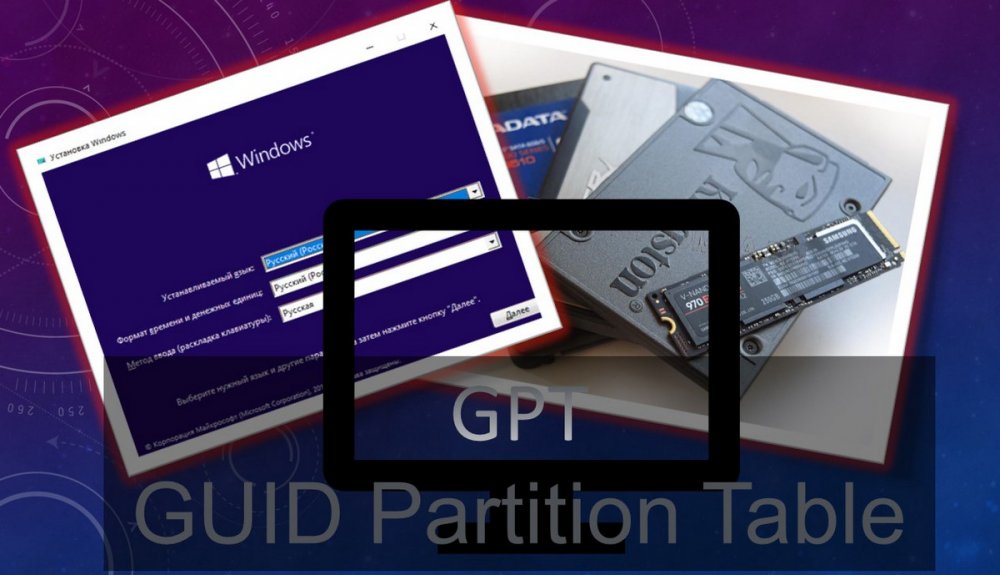
↑ Стиль разметки GPT
Итак, стиль разделов диска GPT, он же таблица разделов диска GUID. SSD GPT – это то же самое, что обычный жёсткий диск HDD со стилем разметки GPT. Стиль разметки не имеет отношения к физическому типу устройства информации, это аспект их логической структуры. Что в стиле GPT, что в стиле MBR можно инициализировать HDD, SSD, SD-карты и флешки. GPT – это современный стиль разметки, и он предпочтительнее MBR. Так, GPT поддерживает более 2,2 Тб дискового пространства, он лучше в плане восстановления данных, более производительный и более устойчив к логическим ошибкам носителей информации.
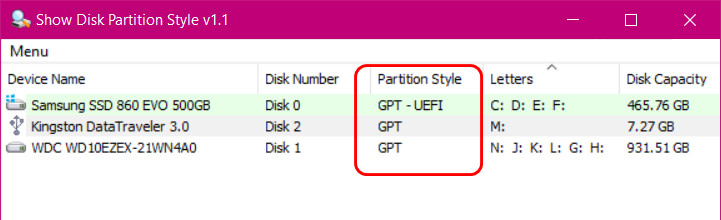
Для использования этого стиля разметки материнка ПК или ноутбук должны быть оснащены BIOS UEFI. Что такое BIOS UEFI, и что такое GPT-диски, друзья, можете почитать в статье сайта «БИОС UEFI». Здесь же отмечу лишь, что с UEFI материнки ПК и ноутбуки начали поставляться на рынок начиная с 2012 года. Т.е. сегодня это уже не новшество какое-то. Если у вас не совсем уж древний какой-то компьютер, у вас наверняка есть BIOS UEFI, и вы можете использовать жёсткие диски с GPT-разметкой. Более того, друзья, GPT – не просто актуальный и предпочтительный стиль разметки, в скором будущем он может стать единственным для новых компьютеров, поскольку производители железа уже давно подумывают об отправлении на свалку истории BIOS старого формата Legacy, в режиме которой могут работать диски со стилем MBR. Сегодня в Legacy и MBR совершенно нет никакой необходимости: под UEFI адаптированы все Windows начиная с Vista, с UEFI могут работать практически все LiveDisk’и. Если вы не работаете с DOS-софтом, вам Legacy не нужен никак.
Ну и давайте рассмотрим поэтапно, как происходит установка Windows 10 на SSD GPT.
↑ Установочный носитель UEFI с Windows 10
Первое, о чём нужно позаботиться, устанавливая Windows 10 на SSD со стилем разметки GPT – об установочном UEFI-совместимом носителе операционной системы, т.е. об установочной флешке UEFI. Такую флешку умеют создавать сегодня если не все, то как минимум многие программы, записывающие дистрибутив на внешние носители. Приоритетной такой программой является утилита Media Creation Tool от Microsoft, она и установочный образ с серверов компании качает, и записывает UEFI/Legacy-совместимую установочную флешку. Также вы можете отдельно скачать установочный образ Windows 10, возможно, не чистый, а кастомный. И записать его на флешку UEFI программами Rufus, WinUSB или прочими.
Что, друзья, важно знать о UEFI в контексте подготовки установочного носителя тем из вас, кто хочет установить 32-битную Windows 10? Если у вас слабый ноутбук или ПК с оперативной памятью до 4 Гб (не включительно) оперативной памяти, очень хорошая идея установить на такой 32-битную, а не 64-битную Windows 10. 32-битная система будет работать шустрее. Но у материнки ПК или ноутбука может быть только 64-битная реализация ПО EFI, и, соответственно, на таких устройствах в режиме UEFI можно загружать только 64-битные Windows. Если вам неизвестно, есть ли у вашего UEFI поддержка 32-битного ПО, можно сделать вот что. При создании установочной флешки с помощью Media Creation Tool от Microsoft или при отдельном скачивании дистрибутива выберите два образа Windows 10 – и 32-, и 64-битный. Попробуйте сначала установить 32-битный образ, и если операционная система не сможет загрузиться, тогда переустанавливайте её из 64-битного образа. Ну либо устанавливайте 32-битную систему, но только в режиме BIOS Legacy.
↑ Настройки BIOS
После создания установочного носителя с Windows 10 заходим в BIOS компьютера и настраиваем режим работы UEFI. Совершенно по-разному, друзья, обустроен BIOS UEFI на разных материнках и ноутбуках, но обычно в названии настроек, отвечающих за работу UEFI, будет фигурировать значение, соответственно, «UEFI». Обычно настройка, отвечающая за режим UEFI – это настройка загрузки в UEFI. Для всех устройств загрузки компьютера или как минимум для жёстких дисков и флешек необходимо выставить режим UEFI. Есть, например, такая реализация активации UEFI.
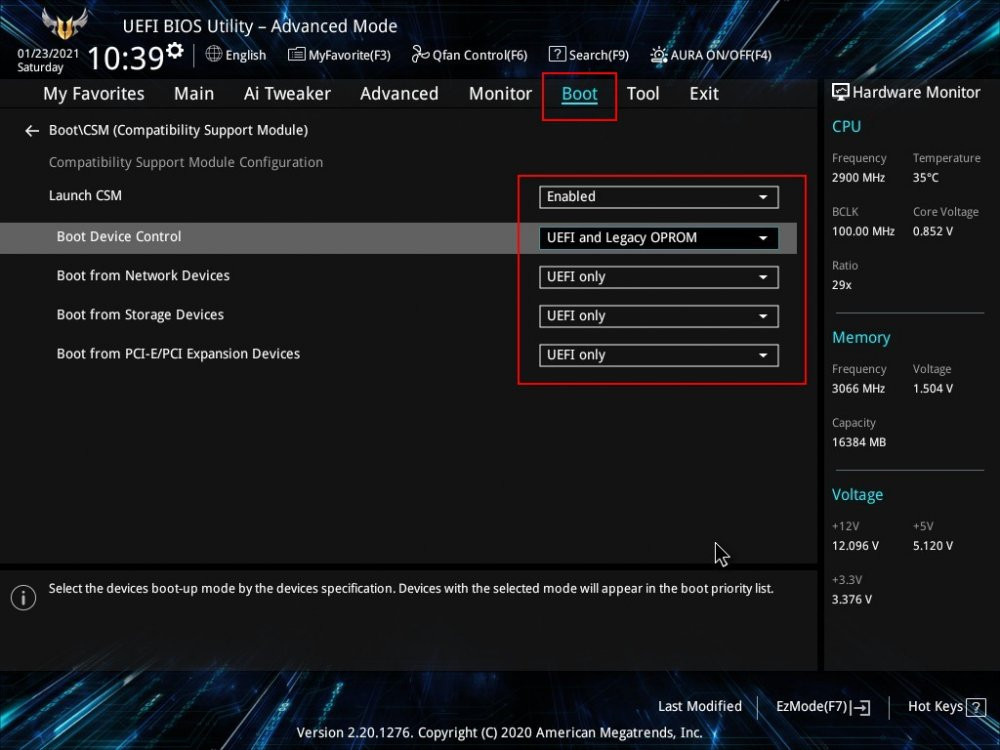
Вот такая.
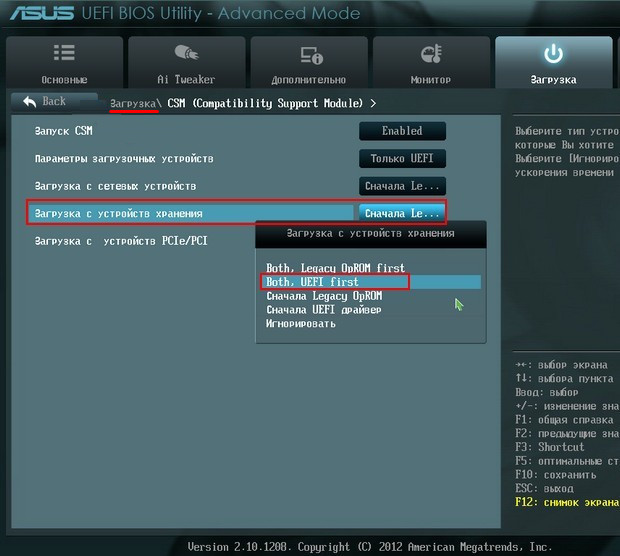
Такая.
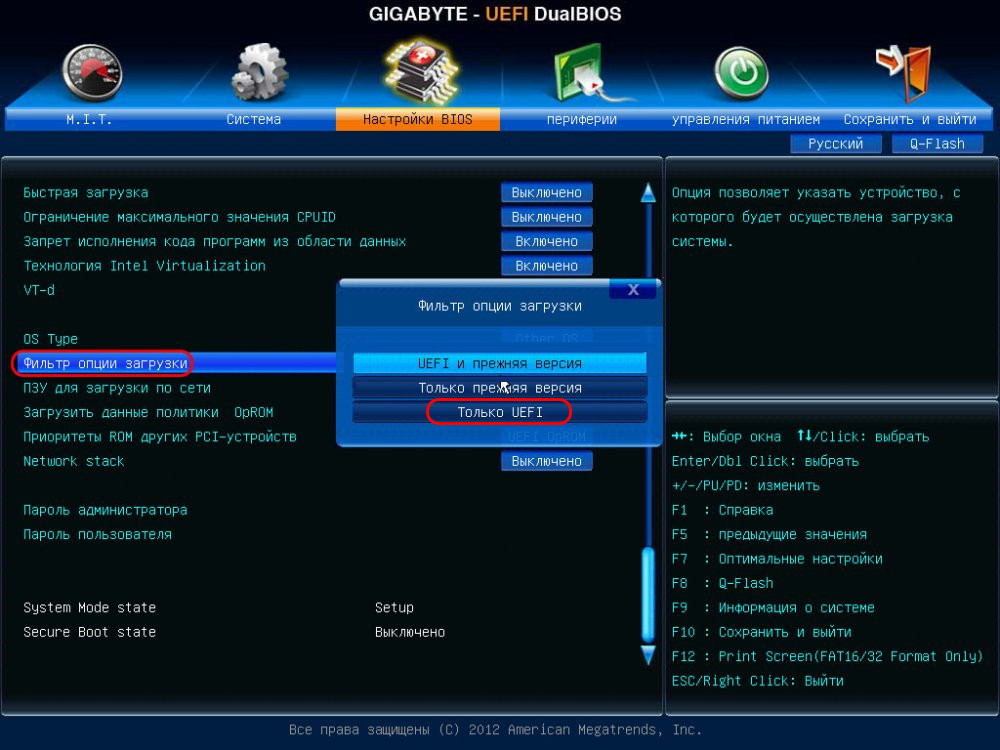
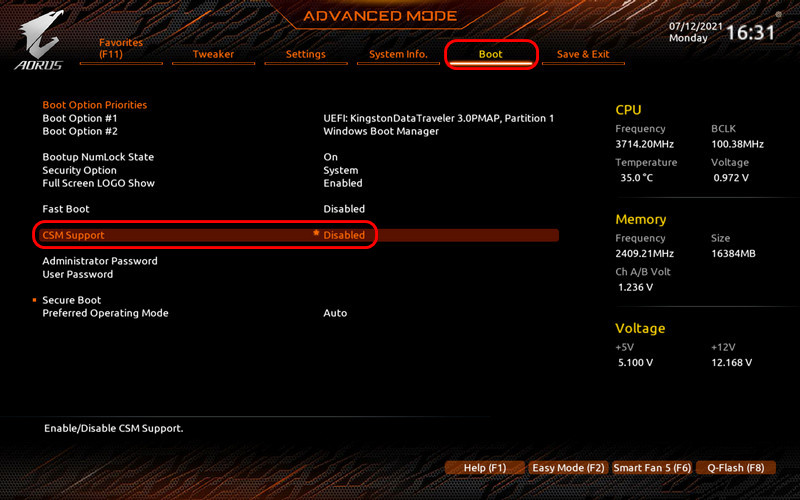
Или вот такая в упрощённой BIOS на ноутбуках.
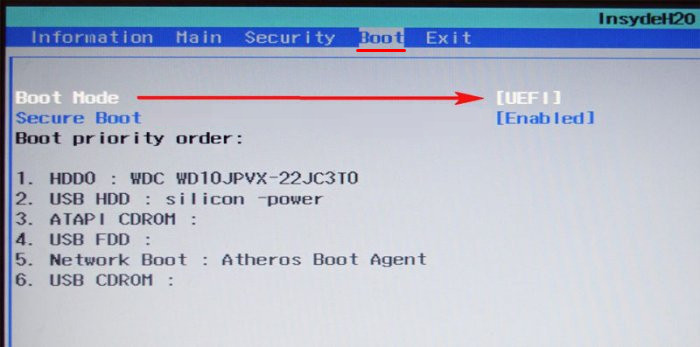
В контексте настройки BIOS в режиме UEFI стоит упомянуть о важной настройке в рамках работы этого режима – протокола безопасной загрузки Secure Boot. Для установки Windows 10 его отключать не нужно, более того, на некоторых ноутбуках режим UEFI и Secure Boot неразрывно связаны и включаются/отключаются одной настройкой. Но если у вас настройки UEFI и Secure Boot разные, отключайте последний только при необходимости – т.е. когда вам потребуется загрузить компьютер с LiveDisk’а, который не пройдёт контроль Secure Boot, а таких много. Более подробно о Secure Boot, о его отключении смотрите в статье сайта «Как отключить Secure Boot».
↑ Загрузка с установочной флешки UEFI
Чтобы установка Windows 10 на SSD GPT была возможна, нам нужно загрузить компьютер с установочной флешки непременно в режиме UEFI. После того, как мы активировали UEFI в BIOS, далее выставляем его загрузку с флешки. В числе устройств загрузки компьютера флешка будет значиться дважды: просто по своему названию и названию с допиской «UEFI». Так вот если мы хотим загрузиться с флешки в режиме UEFI, нам надо выставить её приоритетным устройством загрузки тем значением, где она фигурирует с допиской «UEFI». После чего сохраняем проделанные настройки и перезагружаем компьютер.
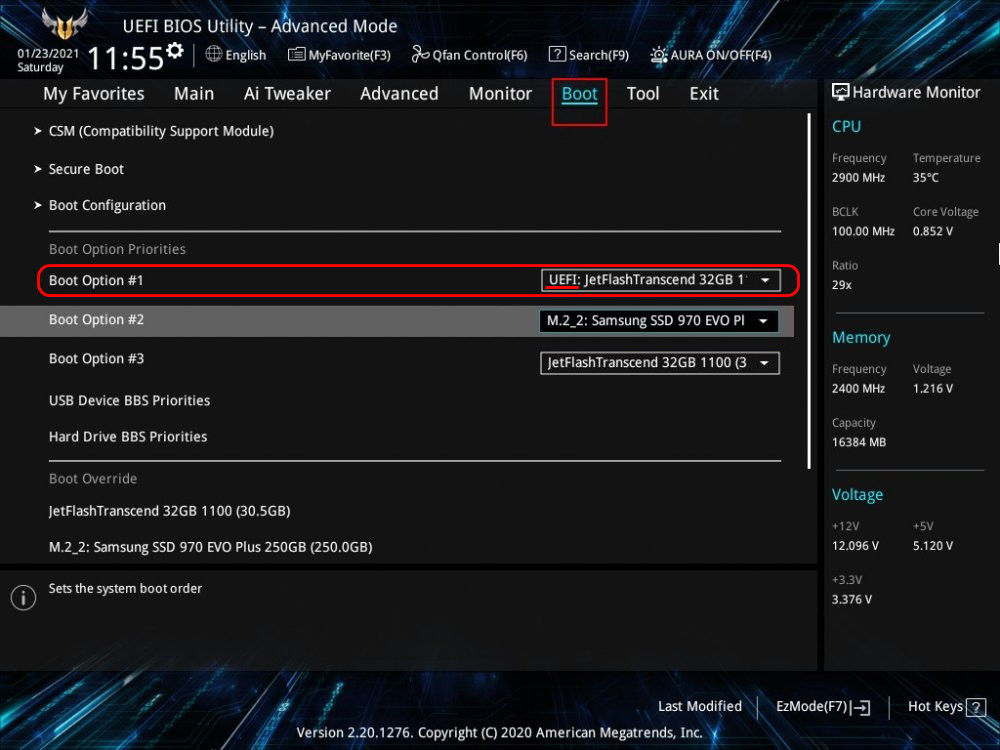
Но, друзья, в приоритете загрузки BIOS можно ничего не менять, пусть там приоритетным устройством значится SSD, на который мы будет ставить Windows 10. Можем просто активировать UEFI, сохраниться и перезагрузиться. А в момент запуска компьютера вызвать Boot-меню компьютера. Клавиша его вызова будет отображаться первые секунды на экране при запуске компьютера, либо эту клавишу можно узнать в инструкции материнки ПК или ноутбука. Boot-меню примечательно тем, что реализует запуск с конкретного устройства только один раз, и нам потом не нужно возвращаться снова в BIOS и менять приоритетное устройство загрузки с флешки на SSD. Чтобы флешка запустилась в режиме UEFI, в Boot-меню её также нужно выбирать с допиской «UEFI».
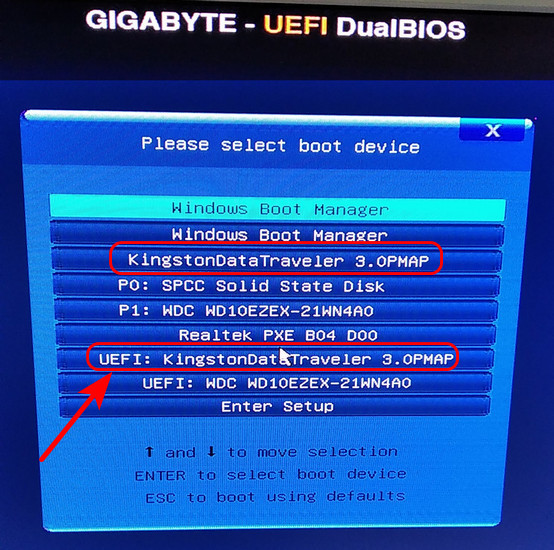
↑ Установка Windows 10
Как упоминалось выше, друзья, непосредственно процесс установки Windows 10 не имеет никаких особенностей в зависимости от стиля разметки диска GPT или MBR. Как происходит этот процесс, в деталях описано в статье сайта «Как установить Windows 10». Здесь отмечу лишь, что если вы правильно настроили работу BIOS в режиме UEFI, если запустились с установочной флешки в режиме UEFI, и если ваш SSD имеет стиль GPT, либо же он чистый, например, новый, без инициализации и разметки, то вы без проблем установите Windows 10 на него. Но если ваш компьютер и флешка в режиме UEFI, а SSD имеет стиль разметки MBR, то на этапе выбора места установки Windows 10 вы получите ошибку с указанием, что на диске находится таблица MBR-разделов.
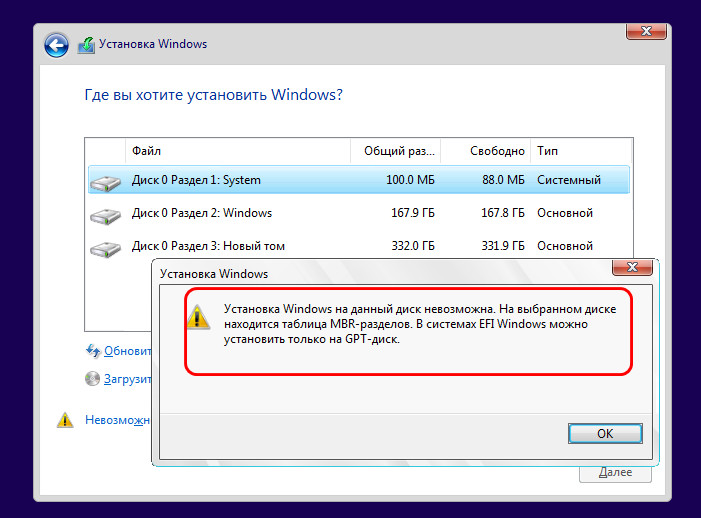
Что делать в таком случае? Проще всего, если данные на несистемных пользовательских разделах накопителя вам не нужны, либо таких разделов как таковых вовсе нет. В таком случае на этапе выбора места установки Windows 10 вы просто удаляете все разделы на накопителе.
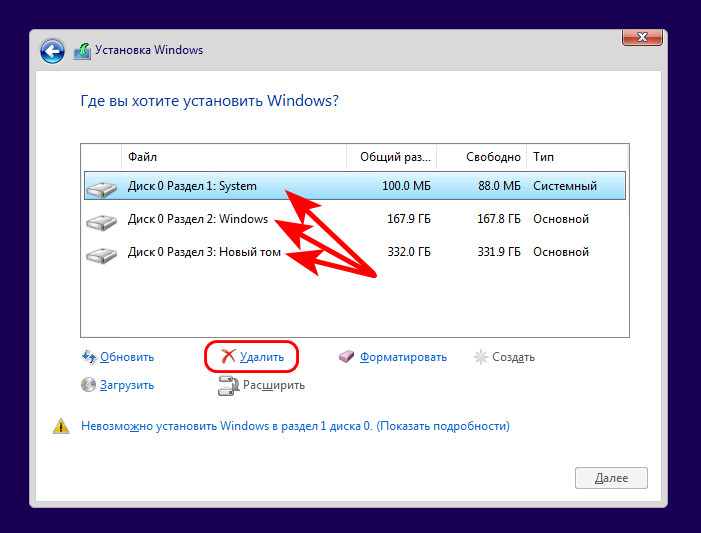
Устанавливаете Windows 10 на незанятое пространство и затем при необходимости уже в установленной операционной системе создаёте пользовательские разделы.
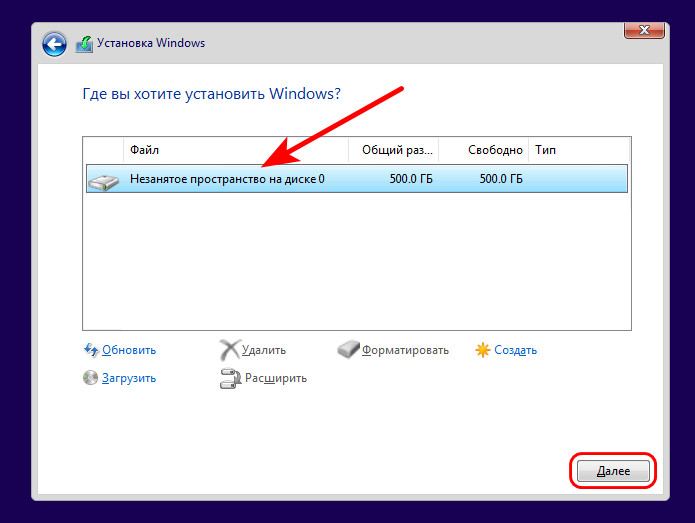
Если на пользовательских разделах SSD есть какие-то важные данные, дабы их сохранить, необходимо конвертировать стиль разметки MBR в GPT. Для этого нужно воспользоваться функционалом LiveDisk’а, например, WinPE 10-8 Sergei Strelec. Качаем образ этого WinPE, записываем на флешку. Флешка также должна быть UEFI. На эту же флешку помещаем установочный ISO-образ Windows 10. Загружаем компьютер с неё в режиме UEFI. В среде WinPE запускаем любой менеджер дисков из имеющихся, который умеет конвертировать стили разметки дисков, например, AOMEI Partition Assistant.
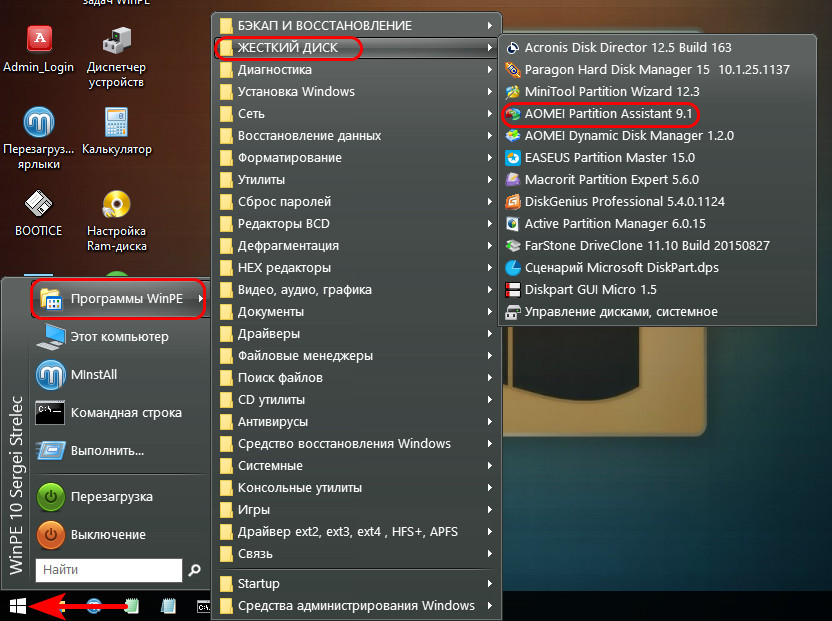
Конвертируем SSD в стиль GPT.
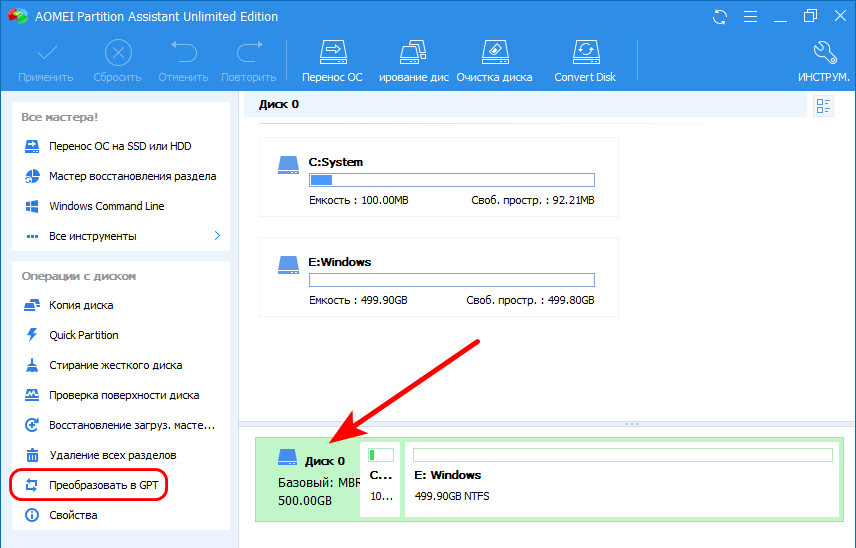
Далее устанавливаем Windows 10 прямо в среде WinPE 10-8 Sergei Strelec. Подключаем для отображения установочный ISO.
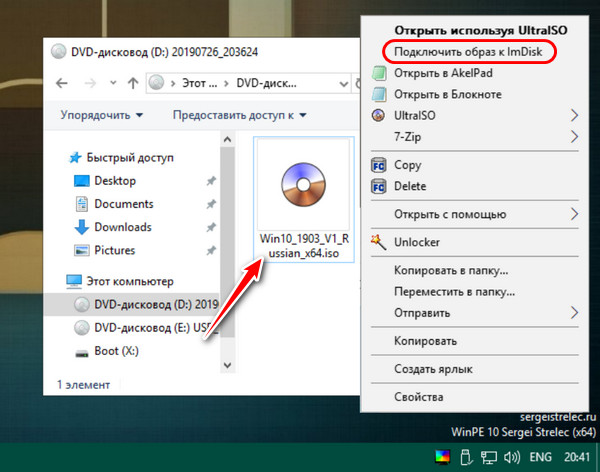
Заходим в подключённый образ, запускаем файл setup.exe.
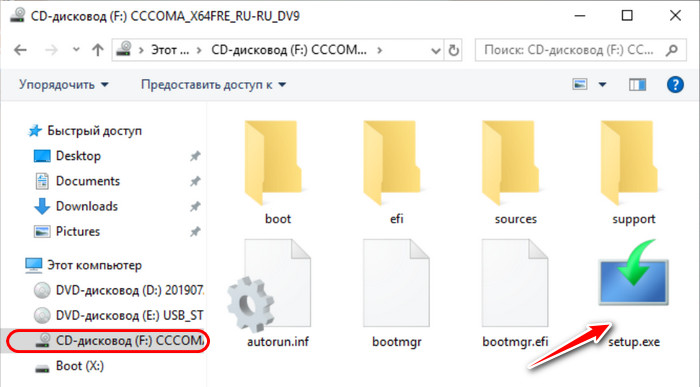
И устанавливаем Windows 10 точно так же, как устанавливали бы её обычно.
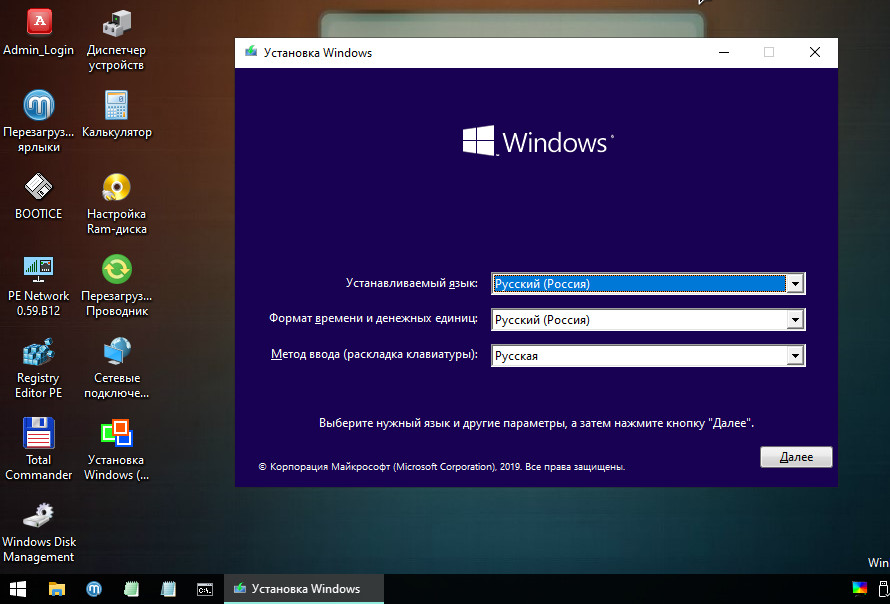
Друзья, если у вас ПК со старой материнкой, выпущенной в эпоху только продвижения на рынок UEFI, в некоторых случаях может быть так, что в BIOS есть поддержка режима UEFI, и компьютер может работать с жёсткими дисками со стилем разметки GPT, но он не поддерживает загрузку с флешек UEFI. В таком случае установка Windows 10 на SSD GPT с флешки будет невозможна. Если у вас нет оптического привода, просто записывайте обычную Legacy-флешку с WinPE 10-8 Sergei Strelec. Конвертируйте накопитель в GPT. Если он у вас чистый, сделайте ему разметку UEFI/GPT вот этим способом. И установите Windows 10 с помощью присутствующей на WinPE утилиты WinNTSetup.
Доброго времени.
Вот потребовалась винда для перепрошивки модема e-171.
С виртуалки она тормозит ,да у вообще винда нужна для определённых целей,-
чтоб ОС работала на всю мощь необходимо установка на физическую машину.
Дело в том что сначала всегда устанавливается Windows,а уже затем Linux!
Windows при установке затрет GRUB и поставит MBR.
Есть какое нибудь решение?
А можно модем перепрошить и разблочить с Линукс?


Ставь на отдельный диск и на время установки диск с линуксом просто отключи, например.
Или пока ликс загружается, заготовь лайв-юсб и ресайзни разделы что бы место венде освободить. затем поставь венду как обычно, ткнув в освобождённое место. как всё поставишь - грузись с лайв-юсб и дальше уже смотри как в твоём дистрибутиве рекомендуют загрузчик восстанавливать.

Восстановление grub2 занимает с флешки 2 минуты с ребутами. Но можешь вообще поставить груб на отдельную флешку:
Где /dev/sdX — твоя флешка, X — буква флешки.
И грузиться после установки винды сразу с флешки, после чего в системе сделать еще раз, но для жесткого диска:
Где /dev/sdY — жесткий диск, Y — буква диска.
А если у тебя UEFI то вообще ни чего не нужно делать.
mandala ★★★★ ( 23.10.18 16:19:26 )Последнее исправление: mandala 23.10.18 16:20:26 (всего исправлений: 1)
Никак. Иди в винду.

Какой дистрибутив выбрать?

Потому что ТС знает как он может: инстайл винды, инстайл линакса — дf, многие так и делают.
А вот мой способ и правда лучше — не нужны лайф-усб, чруты и маунты девов, и прочая магия :D
mandala ★★★★ ( 23.10.18 16:43:15 )Последнее исправление: mandala 23.10.18 16:45:39 (всего исправлений: 1)


А если у тебя UEFI то вообще ни чего не нужно делать.
У меня UEFI. Восьмая винда затёрла GRUB при обновлении, и теперь я не могу понять, как мне всё это собрать из ошмётков.
А если у тебя UEFI то вообще ни чего не нужно делать.

Windows при установке затрет GRUB
GRUB можно восстановить (возможно есть способы элегантнее).
Чтобы не менять часы в Linux, Windows 7 и новее можно настроить на UTC:
В реестре в разделе HKEY_LOCAL_MACHINE\SYSTEM\CurrentControlSet\Control\TimeZoneInformation создать dword 32 ключ RealTimeIsUniversal со значением 1 и перезагрузить систему.

А если у тебя UEFI то вообще ни чего не нужно делать.
Как бы ни так, когда в последний раз ставил винду, всё равно пришлось восстанавливать.


есть такая шняга - symon
разделов много больше 10, при загрузке выбираются до 4 под мбр произвольно. видит и второй диск.
а вообще то установщик груб обычно спрашивает куда ставиться - на мбр или активный раздел, если видит мбр.
при установке новой винды в какойнить раздел и установки ею своего загрузчика в мбр (если были скрыты существующие разделы с установленной виндой/ами), переустановка symon а восстанваливает загрузчик в мбр.
1. Устанавливаешь на один комп линукс, а на другой винду.
2. Ставишь компы рядом.

Это ваши uefi-vendor-проблемы, уж извините. УМВР когда тут ставил опять вин10 напосмотреть подсистему ляликса.
mandala ★★★★ ( 23.10.18 21:43:44 )Последнее исправление: mandala 23.10.18 21:44:20 (всего исправлений: 1)

Да это ещё фигня, не проблемы, у меня на одном на буке был путь до конкретного виндового загрузчика захардкожен, пришлось переложить граб по тому пути.
Вендузятник должен страдать.
Сколько тебе лет?

Далее из-за свободных драйверов не работает анимация, графика деревянная и выбивает ошибку
Вернёшь граб, выполнишь grub-install с лайвсиди. Главное разделы не затирай, а то некоторые установщики венды автоматом затирают диск перед установкой. И это, с виртуалки она не тормозит, если только в 3д игрушки не играть без проброса видеокарты. Что-то ты привираешь.
Как лучше поставить Windows рядом с linux

Сначала ставишь винду, потом линукс. Ставишь пакет os-prober и делаешь grub-mkconfig. Он тебе найдёт винду и пропишет в меню grub. Вроде бы нужны дрова на ntfs, иначе винду не найдёт, но это не точно. Я ещё настраиваю grub так, чтобы он запоминал последнюю загруженную ОС. Тогда можно делать перезагрузки и всегда будет запускаться нужная ОС. За подробностями в арч вики.

UEFI - сила, MBR - могила!

Верни машину времени на место!!


ТС, ставь винду-десятку, и не парься. Эти системы включая твой линукс, уже давно научились в NVRAM. Можешь узнать наверняка, выполнив efibootmgr -v Десятка тоже пропишет себя в NVRAM после чего ты сможешь загружать разные ОС, используя не grub, а меню твоего биоса.
Ну а если ты на EFI-машине поставил Линукс в legacy-режиме с пропиской загрузчика в MBR, поздравляю. Впрочем ничто не мешает после установки Винды загрузиться в лайв-сиди любого линукса, чрутнуться себе в раздел и переустановить grub

после установлки винды он подхватил ее активный раздел? а на хд потом поставить после перезагрузки наверно?
я так жалею что перешел на 2ТВ всю дорогу пользовал symon
у меня ты так обнулила загрузочное меню efi при обновлении. хорошо хоть флешка с гентой была под рукой, а то ж ты померла совсем. пришлось на сайте редхата искать как должна выглядеть твоя загрузочная запись.
Я перешёл на 8ТБ и не жалею, а ты почему жалеешь? Думаю пора переходить на 14ТБ, количество дисков ограничено и места уже маловато.

не встает symon - разрядности не хватает для N lba. только до 500ГБ. мне незачем на машине и 2ГБ одним диском. зато под symon под mbr удобней и проще биться в активные разделы, невозбранно!, при условии, что в загрузке не больше 4 с одного диска mbr. я тупо не понимаю уефи.
Зачем? На GPT сколько хочешь разделов держи, и никаких проблем с дисками больше 2ТБ. Хотя мне сложно придумать зачем больше 2, максимум 3 систем на одном ПК. На самом деле скорее даже 2.

узнаю классический ЛОР

а в неюзабельном выделении/сносе разделов и настройке загрузчика под мбр.
Блин, уже 2019 год на носу, а в мире до сих пор полно баранов, которым нужна прошивка для игровых приставок.
Посмотрев на стиль изложения вопроса и то, что ТСу нужна прошивка для приставок, ты понял, что он — замшелый вантузятник → сидит на бубунте (т.к. только вантузятники и сидят на бубунте) → у него есть sudo.

Блин, уже 2019 год на носу, а в мире до сих пор полно баранов, которым нужна прошивка для игровых приставок.
В общем слушай. Недельку назад решил вспомнить молодость и поиграть в C&C: Tiberian Sun. Это дюноподобная стратегия такая.
На данный момент у меня Mint. apt-get install wine winetricks playonlinux etc. А пофиг, игра не стартует, срет лог с ошибками. Ладно, ставлю mfc42, directx все дела. Несмотря на то что поддержка сей игры вроде как заявлена. Все равно не стартует. Ну думаю, какого-то компонента не хватает в системе. Ставлю Антергос, там есть предустановленный кейс для игр. Стартонуло и стало выводить приветственную оболочку C&C. С менюхами которое. И на этом все, опять вылетает.
Короче плюнул я, поставил десяточку (хотел спермерочку, но у меня GPT & EFI), после чего C&C стал запускаться обычным двойным нажатием мышки по ярлыку. И все. Я счастлив.
Вот когда Linux сможет запускать хотя бы 30% существующих игорей по дабл-клику - тогда бараны и перестанут ставить прошивку для игровых приставок.
C&C: Tiberian Sun. Это дюноподобная стратегия такая.
Предположить, что человек не знает C&C и при этом знает дюну?

Чтобы запускать фотошоп, слушать музыку, смотреть кинцо, серфить в интернетике, смотреть на сиське в скайпе и тд.
Дык, для всего этого говна компьютер не нужен, хватит игровой приставки.
А если тебе нужно поработать и дома, то, понятное дело, нужна операционная система. Правда, пока что кроме линукса операционных систем негусто для десктопов (BSD еще не очень-то готова).
Читайте также:

